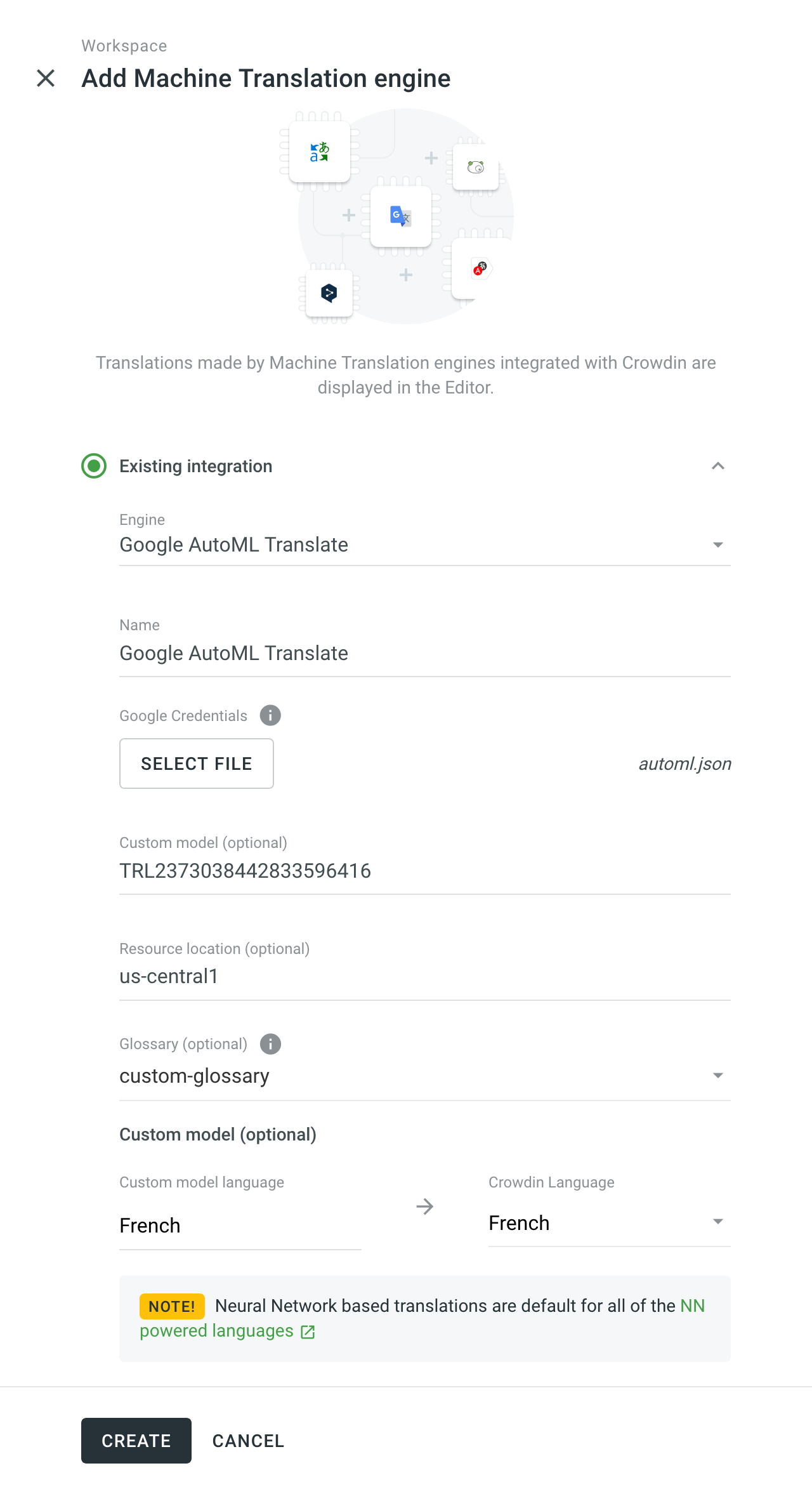Maskinoversættelse (MT)
You can currently connect Google Translate and AutoML Translation, Microsoft Translator, DeepL Pro, Amazon Translate, and Watson (IBM) Language Translator engines.
Additionally, you can add more machine translation engines by installing respective applications from the Crowdin Marketplace.
To connect the MT engine, follow these steps:
- Open your organization’s Workspace and select Machine translation on the left sidebar.
- Klik på knappen tilføj nederst til højre.
- In the appeared dialog, select Existing integration.
- Redigér om ønsket navnet på MT-motoren.
- Angiv de nødvendige akkreditiver.
- Klik på Opret.

- Click Create.
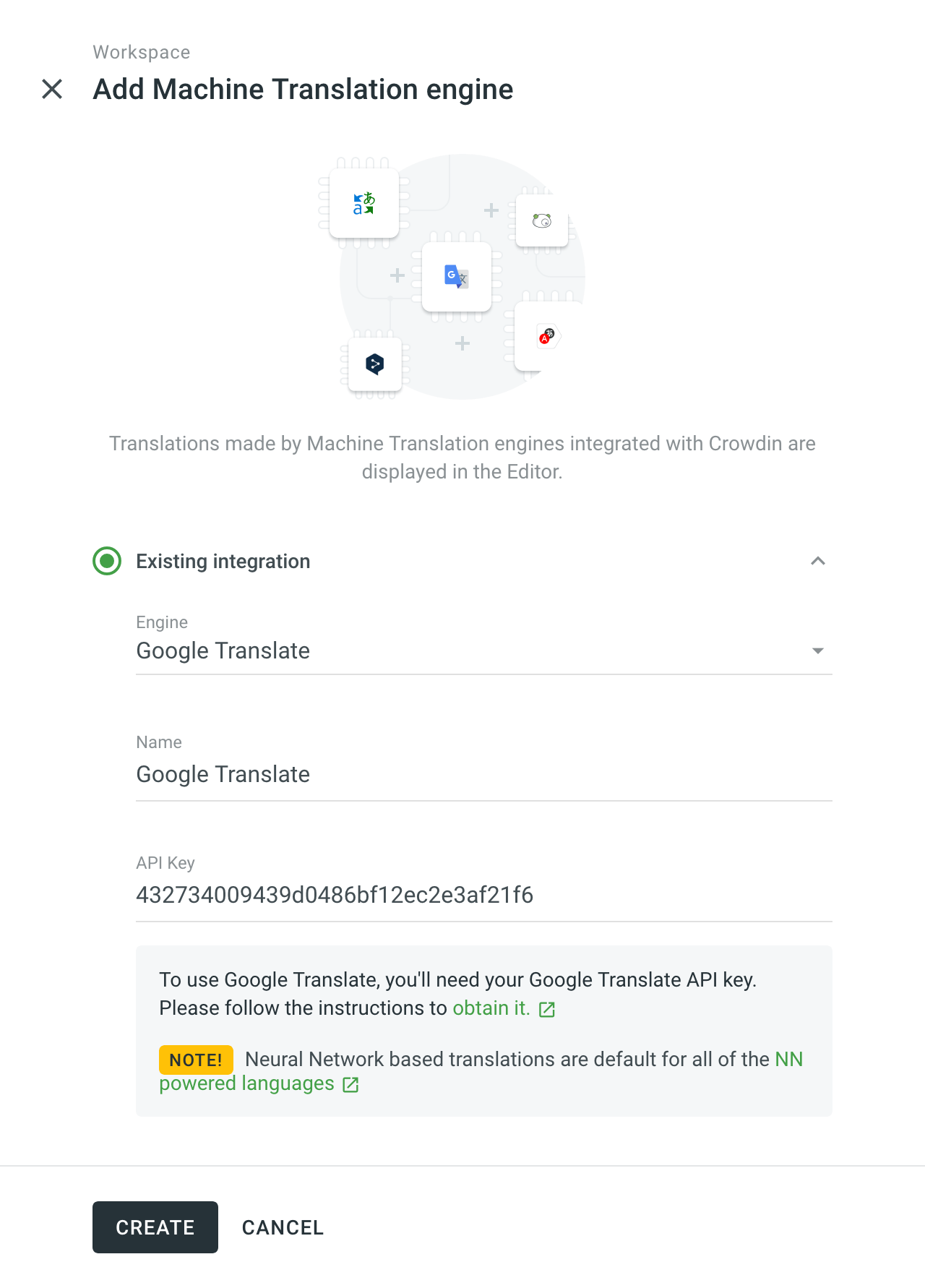
Microsoft Translator
Go to the Windows Azure to access your Microsoft Translator API subscription key. Oversættelsestekst-API’en tilbyder en gratis kvote på 2.000.000 oversatte tegn.
How to sign up for the Microsoft Translator Text API.
DeepL Translator
DeepL API er kun tilgængelig med DeepL API Gratis- og Pro-abonnementstyper (fane For udviklere). Gå til DeepL Pro-kontosiden for at få en unik Godkendelsesnøgle. Bemærk, at kun DeepL API-abonnementet giver denne funktion.
Abonneres på en anden abonnementstype, kan der skiftes til DeepL API-abonnementet via de personlige kontoindstillinger. DeepL har også en simulator, der muliggør at tjekke Godkendelsesnøglen i aktion.
Watson (IBM) Translator
Watson (IBM) Translator tilbyder 1.000.000 gratis tegn/måned samt div. betalte abonnementstyper ved større behov. Go to the Watson (IBM) Services Console to get your Watson Translator API key.
ModernMT
ModernMT Real time oversættelses-API er tilgængelig med Real time eller Human-in-the-loop abonnementstyper. Gå til ModernMT Dashboard for at få Licensnøglen. Har man et andet abonnement, kan der skiftes til Real time- eller Human-in-the-loop abonnementstypen fra siden Håndtér abonnement.
Amazon Translate
Den gratis version af Amazon Translate er tilgængelig i 12 måneder. Herefter betales pr. antal oversatte tegn. Crowdin Enterprise uses Standard Text Translation type provided by Amazon Translate. Read more about available Amazon Translate pricing options.
Læs mere om at få adgangsnøglen til brug for Amazon Translate-integrationen.
Følg disse trin for brug af Custom Terminology:
- Angiv AWS-regionen (f.eks. us-east-2).
- Vælg Tilpasset Terminology i den respektive rullemenu.
Google Translate
For brug af Google Translate kærves en Google Cloud-konto med en aktiv faktureringsprofil. Cloud-oversættelse faktureres månedligt baseret på brug. Få mere at vide
Følg disse trin for at få den for integrationen nødvendige API-nøgle:
- Gå til Google Cloud-konsollen. Log ind på en eksisterende Google Cloud-konto, eller opret en ny.
- Vælg et eksisterende projekt eller tilføj ét vha. knappen Nyt Projekt.
- Gå til API og Tjenester > Bibliotek og søg efter Cloud Oversættelses-API.
- Klik på Aktivér.
- Gå til API og Tjenester > Akkreditiver og klik på Opret akkreditiver > API-nøgle.
- Kopiér API-nøglen og klik på Luk.
Google Cloud AutoML Translation
Brug af AutoML Translation kærves en Google Cloud-konto med en aktiv faktureringsprofil. Google AutoML Translation-prissætning sker månedligt baseret på det antal tegn, du sender til oversættelse. Få mere at vide
Følg disse trin for at oprette tjenestekontonøglen samt indhente de nødvendige akkreditiver til integration:
- Gå til Google Cloud-konsollen. Log ind på en eksisterende Google Cloud-konto, eller opret en ny.
- Vælg et eksisterende projekt eller tilføj ét vha. knappen Nyt Projekt.
- Gå til API og Tjenester > Bibliotek og søg efter Cloud AutoML API.
- Klik på Aktivér.
- Næste trin er at oprette et privat nøglepar til en tjenestekonto. Tjenestekontoen bruges af Crowdin. Programmer bruger tjenestekonti til at foretage godkendte API-kald.
For at opsætte godkendelse og oprette din private nøgle, så følg disse trin:
- Gå til API og Tjenester > Akkreditiver.
- Klik på Opret akkreditiver > Tjenestekonto.
- I Tjeestekontonavn angives et navn, der beskriver, hvad denne Tjenestekonto vil gøre.
- Klik på Opret og fortsæt.
- From the Role list, select Project > Cloud Translation API Editor and click Continue.
- Klik på Færdig.
- Klik fra API og Tjenester > Akkreditiver på den oprettede tjenestekonto.
- Skift til fanen Nøgler.
- Klik på Tilføj nøgle > Opret ny nøgle.
- Vælg JSON og klik på Opret. En JSON-fil indeholdende din nøgle vil blive downloadet til din computer.
Google Cloud AutoML tilpasset ordlisteopsætning
Den tilpassede Google Cloud AutoML-ordliste muliggør konsistent oversættelse af domænespecifik terminologi. You can use only one Google Cloud AutoML custom model at once. If you have multiple custom models you’d like to use in your Crowdin Enterprise projects, create multiple instances of Google Cloud AutoML MT engine under your Crowdin Enterprise account, specifying the different models in the settings of each MT engine. During the pre-translation via MT, you can alternately use Google Cloud AutoML with the needed model.
Følg disse trin for at opsætte den tilpassede Google Cloud AutoML-ordliste:
- Open your organization’s Workspace and select Machine translation on the left sidebar.
- Klik på

- In the appeared dialog, select Existing integration.
- Klik på Vælg fil og upload JSON-akkreditiverne.
- Click Select file and upload your JSON credentials.
- (Optional) Specify your Custom Model. Note: If no Google Cloud AutoML custom model is specified in the MT engine settings, the Google NMT model will be used instead.
- Specify your Resource location (e.g., us-central1).
- Vælg den aktuelle ordliste i den relevante rullemenu.
- (Optional) Configure language mapping between Custom Model and Crowdin languages.